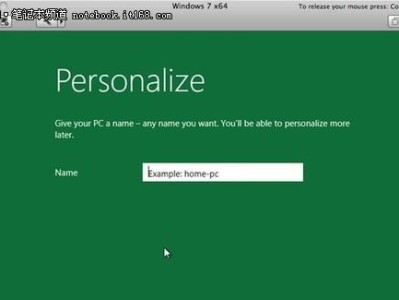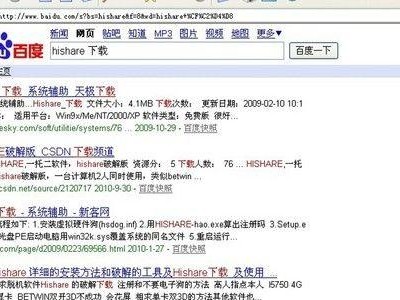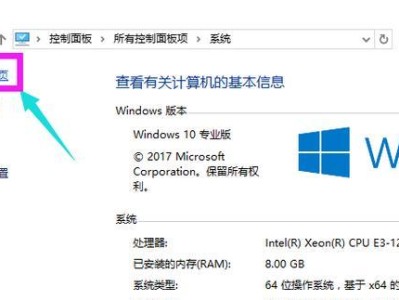电脑突然开不了机,屏幕上还显示着那个神秘的“b4”,这可怎么办呢?别急,让我来给你支支招,帮你一步步解决这个棘手的问题!
一、检查硬件,从最简单的地方入手
1. 内存条松动:首先,打开你的电脑主机,轻轻拔出内存条,用橡皮擦擦拭一下金手指,然后重新插回。有时候,内存条松动或者金手指氧化会导致主板无法识别内存,这样就能解决问题啦!

2. 显卡问题:如果你的电脑有独立显卡,也试试拔下显卡,擦拭金手指,然后重新插上。如果主板有集成的VGA接口,可以用主板的显卡接口试试。
3. 主板问题:如果内存和显卡都擦拭后还是不行,那就要考虑主板或CPU的问题了。这时候,你可以尝试拔下主板上的COMS电池,断电几分钟后装上,有时候因为硬件改动,COMS配置改变也可能导致开不了机。
二、排查软件,从系统入手
1. 操作系统问题:如果你的电脑能进入安全模式,但无法进入桌面,那么很可能是操作系统或驱动问题。这时候,你可以尝试进入安全模式,卸载掉硬件设备的不兼容驱动程序,或者重新安装带有微软WHQL认证的驱动。
2. 病毒问题:有时候,电脑无法启动是因为病毒作怪。你可以尝试使用杀毒软件进行全盘杀毒,或者使用安全模式启动电脑,然后进行杀毒。

三、检查硬盘,从存储入手
1. 硬盘故障:如果你的电脑显示“未找到启动磁盘”,那么很可能是硬盘出现故障。你可以尝试重新插拔硬盘电源线和数据线,进入CMOS设置,看能否检测到硬盘信息。如果可以,将硬盘设置为第一启动项。
2. 硬盘主引导记录损坏:如果检测到硬盘但仍无法启动,那么可能是硬盘主引导记录损坏。你可以使用系统U盘或光盘启动电脑,然后运行DISKGENIUS对硬盘进行检测,并重建主引导记录MBR。
四、其他可能的原因及解决方法
1. 显示器问题:如果你的显示器黑屏或花屏,那么可能是显卡或显示器本身问题。你可以尝试更换显示器,或者检查显卡是否松动或被氧化。
2. 电源问题:如果你的电脑无法开机,那么可能是电源故障。你可以检查电源插头是否松动,或者更换电源。
3. 灰尘问题:电脑内部灰尘过多也可能导致无法开机。你可以打开主机箱,清理一下灰尘。
电脑显示“b4”开不了机,可能是由于硬件故障、软件故障、系统丢失、电源故障等原因导致的。通过以上方法,你可以一步步排查问题,最终解决这个棘手的问题!希望我的建议能帮到你,祝你早日恢复电脑的正常使用!